首款商务超极本HP Folio 13评测报告
按照目前的形态和特征,超极本与商务应用之间可以说有着天然的联系。由于商务用户格外强调的便携和高效,在超极本上恰恰得到了充分的体现,所以已经上市或者发布的绝大多数超极本都很适合商务人士选用。不过真正明确提出商务定位,旗帜鲜明地打出商务旗号的,HP Folio 13是第一个,也是目前的唯一一个。(惠普另外还会推广针对消费市场的Envy系列超极本。)


显示屏边框看上去很窄,其实里面还有一圈与显示屏巧妙结合在一起的“隐藏式”边框。我们在Dell和Gateway的机型上也看到过类似的设计,这个设计会在今年流行起来?

与很多超极本一样,Folio 13的出风口也位于机身后部。
典型的商务外观风格
Folio 13延续了HP ProBook和EliteBook系列的外观风格,深灰色和黑色的色调搭配很稳重,机身线条也很简练,这种典型的商务风格能够很自然地融入到商务环境中去,尤其适合会议之类的严肃庄重的场合。作为轻巧便携的超极本,Folio 13的重量和体积控制也比较出色,可以很方便地携带外出,全金属机身设计则可以为外出使用提供更好的安全保护。只不过与其他超极本相比,Folio 13的重量和厚度控制就显得不那么得力了,特别是接近1.5kg的机身重量,对13英寸的超极本来说算得上偏重,而18mm的大厚度,也很接近超极本20mm大厚度的上限。

对商务应用来说,RJ-45网络接口是很有必要的。A面、C面和D面都采用了金属材质,质感很好,也更坚固耐用。
有关商务的优化设计
看得出来,Folio 13在扩展接口设计方面是下了一番功夫的。由于采用了下沉式转轴设计,Folio 13的扩展接口只能设计在机身两侧,再加上位于机身前端的锂聚合物电池也占据了不少位置,因此留给扩展接口的位置并不多。不过即便如此,Folio 13还是提供了两个USB接口、1个多功能读卡器、1个HDMI接口、1个耳机/麦克风接口和1个RJ45网卡接口,而在商务应用中RJ45接口非常有用,特别是出差在外的时候,要想在宾馆房间里登录互联网,大多数情况下都需要RJ45接口。
由于超极本本身具备的快速启动功能,Folio 13可以在不到2秒的时间内从睡眠状态完成唤醒,因此可以更快捷地进入工作状态,这对讲究效率的商务人士来说很有用。需要注意的是,长时间处于睡眠状态之后,唤醒Folio 13的时间会有所增加,大概需要十几秒左右。如果选配TPM安全芯片的话,Folio 13可以从硬件层面提供高级别的数据安全保护,遗憾的是测试样机没有预装TPM芯片,相关功能无法试用。
除此以外,Folio 13还支持HP CoolSense功能,并内置了HP TrueVision高清网络摄像头。前者可以根据用途和环境自动调节笔记本电脑的性能和风扇设置,从而使笔记本电脑的机身表面温度始终保持在较为舒适的水平。也就是说,如果Folio 13的温度有上升趋势,那么HP CoolSense就可以调低性能并加速风扇的运转,从而自动控制Folio 13的机身温度。在实际使用中,Folio 13的机身温度控制确实很不错,没有明显的温度升高。不过如果持续使用时间较长的话,Folio 13的风扇就会一直保持高负荷运转,在安静的夜晚,风扇噪音相应的就会比较明显。按照惠普的官方资料,HP TrueVision高清网络摄像头可以在网络视频会议时提供更好的影像,但是从实际使用情况来看,HP TrueVision高清网络摄像头对网络视频效果的提升并不明显。
Folio 13采用了比较典型的超极本硬件配置,因此测试成绩和实际性能与其他超极本基本相同。实际使用时Folio 13的系统反应速度让人满意,除了不能流畅运行大型3D游戏之外,哪怕是运行Indesign这样的大型排版文件的速度也不错,基本没有出现慢吞吞让人着急的情况。Folio 13内置的59Wh电池是目前超极本中的大容量电池,因此Folio 13的电池续航能力在超极本中比较突出,从Mobilemark 2007测试成绩来看,电池续航时间能达到7小时左右。在实际使用时,如果主要用来浏览网页、收发邮件和处理文档的话,Folio 13的电池使用时间能够超过5小时,这对经常外出办公的商务人士来说是个好消息。
关于操作手感
Folio 13的键盘手感在超极本中应该算上乘,哪怕机身厚度有限,Folio 13的键盘依然保证了足够充分的键程,并且按键的回弹力度也比较充分,不会像某些超轻薄笔记本电脑的键盘那样硬梆梆的难受。同时,Folio 13的键盘还采用了背光设计,虽然不能调整背光亮度,只能选择开启或者关闭,但仍然比没有背光好得多。尤其是对于Folio 13这样经常外出使用的轻薄商务机型来说,碰到环境光线不好的情况并不少见,这个时候背光键盘的价值就体现出来了。
坦白讲,我不喜欢Folio 13的触摸板设计。这种类似于苹果MacBook机型上的、触摸板与左右按键联为整体的一体式触摸板,已经越来越多地出现在笔记本电脑上,但在设计和调校上相比MacBook的触摸板还有所欠缺,因此实际使用效果并不好。如果你也跟我一样,习惯右手使用触摸板移动和定位光标,左手点击左右按键进行操作的话,很可能也会不习惯。在缺少了触摸板与左右按键的天然物理间隔之后,除非每次使用之前都仔细看看,否则本该操作左右按键的左手很容易就放在了触摸板上。结果就是,哪怕右手已经在触摸板上进行操作了,但光标依然无所适从地原地挣扎。或者,你会惊喜地发现,显示屏上的图标或者文字正在放大或者缩小(Folio 13的触摸板支持多点触控功能)。
好在Folio 13触摸板有一个比较有意思的小设计。如果愿意细心观察的话,你会发现触摸板左上角有一个方形的标记,这个标记的意思是,你可以在这里打开或者关闭触摸板。所以比起大多数笔记本电脑采用的Fn功能键的方式,Folio 13关闭触摸板要方便得多。不用担心因为这个设计,在对触摸板进行操作的时候会一不小心把触摸板给关了。要关闭或者开启触摸板,需要对标记的位置快速双击才行,其方式有些类似双击鼠标左键。如果这样还能够误操作关闭触摸板,那只能说明你的手速太高了,赶紧练练《星际争霸Ⅱ》吧,万中无一的星际奇才。
HP Folio 13预装的几个功能软件
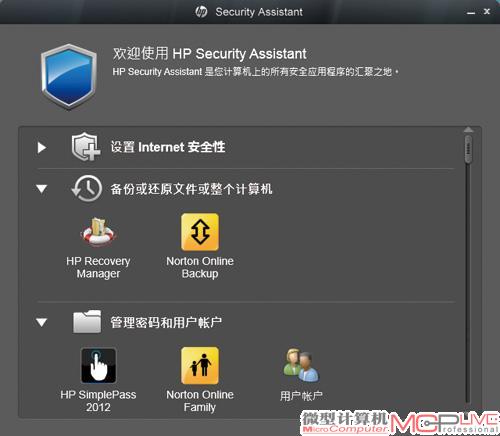
HP Security Assistant软件汇聚了Folio 13上的所有安全应用程序,你可以在这里设置互联网安全性、备份或还原文件或系统、管理帐户和密码以及维护电脑。
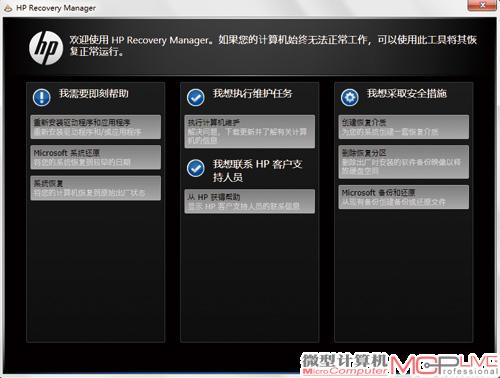
HP Recovery Manager可以用以重新安装驱动程序和应用程序,恢复系统,创建恢复介质或者对恢复分区进行管理。
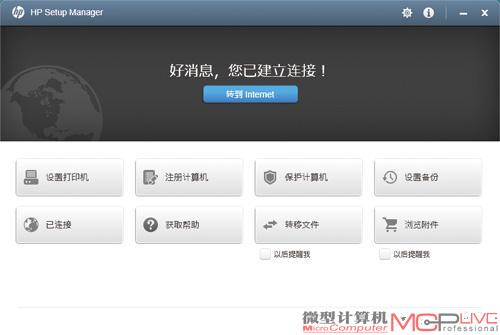
HP Setup Manager也是一个集合性质的附加功能,在这里可以进行一些诸如设置打印机、注册电脑、转移文件之类的日常操作。
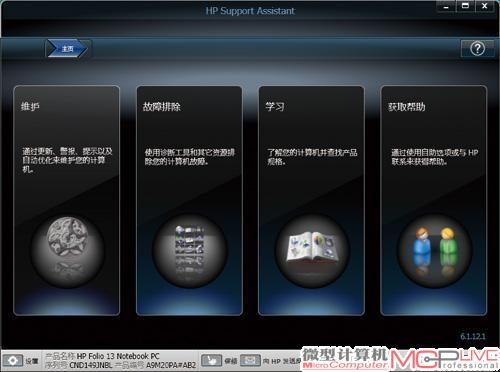
HP Support Assistant可以看作用户自行维护电脑的基地,你能够在这里维护电脑、排查问题、查找相关信息或者通过互联网与惠普联系以获得帮助。
测试成绩
| PCMark 7 | 3236 |
| 3DMark Vantage | E7418/P1536 |
| Mobilemark 2007 | 413min/201 |
HP Folio 13产品资料
| 处理器 | Intel Core i5 2467M |
| 芯片组 | HM65 |
| 内存 | 4GB DDR3 1600 |
| 硬盘 | 128GB SSD |
| 光驱 | N/A |
| 显卡 | Intel HD Graphics 3000 |
| 屏幕 | 13.3英寸(1366×768) |
| 有线网络 | 1000Mb/s |
| 调制解调器 | N/A |
| 无线网络 | 802.11n、蓝牙3.0 |
| USB 3.0 | 1 |
| USB 2.0 | 1 |
| USB/eSATA | N/A |
| 读卡器 | SD/SDXC/SDHC/MMC |
| Express Card | N/A |
| HDMI | 1 |
| DisplayPort | N/A |
| VGA | N/A |
| 摄像头 | 1 |
| 音频输出 | 麦克风/耳机 |
| 尺寸 | 318.5mm×220.2mm×18mm |
| 主机重量 | 1.49kg |
| 旅行重量 | 1.85kg |
| 电池规格 | 59Wh |
| 操作系统 | 64bit Windows 7家庭普通版 |
| 公司名称 | 惠普电脑 |
| 联系电话 | 400-820-1015 |
| 公司网址 | www.hp.com.cn |
| 参考价格 | 7999元 |
推荐指数 8.0
优点:电池续航时间较长;在采用SSD硬盘的超极本中,价格相对比较便宜;扩展接口相对比较丰富。
缺点:重量偏重,触摸板不太好用。
编辑点评:应该说,Folio 13对商务定位的明确是一步好棋。除了超极本本身就很适合商务应用的优势之外,在便宜的超极本价格还在6000元左右的市场环境中,普通消费者也确实很难成为选购超极本的市场主力。在这样的大环境下,一款专业的商务机型当然会很有竞争力。同时,我们也可以看到Folio 13确实针对商务应用做出了一些优化设计,比如设计了RJ45网卡接口、内置了大容量电池以提供更长的使用时间、自动保证机身温度处于舒适水平的HP Cool-Sense功能以及支持背光的键盘等,这些设计可以让商务用户更方便和舒适地使用Folio 13,同时也是Folio 13区别于其他超极本的优势所在。
不过按照传统商务机型的标准,Folio 13的商务优化设计显得还不够完善,特别是在数据安
全保护方面,Folio 13目前的相关功能还比较缺乏。在传统商务机型上已经比较常见的一些安全设计和功能,在Folio 13上并没有得到体现。这或许与超极本的空间和成本限制有关,不过不论如何,对于超极本这样以携带外出使用为卖点的产品来说,安全性当然是越高越好。






